三星手機俘獲了很多人的心,尤其是它的Galaxy系列。我們花在手機上的時間比以前多。這意味著其中存儲了大量敏感數據,這些數據必須傳輸到計算機等更安全的地方。您可能想知道如何將視頻從三星傳輸到計算機。
對於那些不熟悉數據傳輸細微差別的人來說, 將檔從智慧手機傳輸到PC 可能非常令人生畏。雖然 Android 系統並不複雜,但那些一無所知的人乍一看會感到困惑,從而進一步複雜化跨平臺傳輸檔。
雖然轉移過程可能看起來令人生畏,但它比您想像的要簡單得多。本文將提供七種將視頻從三星傳輸到計算機的方法。

將影片從三星傳輸到電腦的最簡單方法是使用 專業軟體,例如 Coolmuster Android Assistant.這是一個了不起的程式,可讓您在計算機上自由傳輸和管理您的數據。只需點擊幾下,您就可以輕鬆地將所有視頻從三星導入計算機,而不會遇到麻煩。此外,該軟體可讓您在傳輸視頻之前預覽視頻,使其成為更好的管理工具。
此外,如果您不喜歡一次將一個視頻從三星傳輸到計算機的想法,那麼此軟體是您最好的選擇。它具有批量傳輸功能,可讓您一次選擇多個視頻,然後將它們一次性傳輸到您的計算機。太酷了!此功能使其成為傳輸許多大型視頻的便捷快捷方式。
除了視頻,該軟體還支援其他類型的檔,例如聯繫人,音樂,照片,文檔等。請放心,此應用程式是 100% 安全的,僅執行只讀操作以保護您的三星和 PC 免受潛在傷害。
以下是 Android Assistant 的主要功能:
如何將視頻從三星 s10 傳輸到計算機?步驟如下:
01 在計算機上下載程式
選擇正確版本的 Coolmuster Android Assistant 並將其安裝在計算機上。成功安裝后,啟動它,然後將Samsung S10連接到計算機。
請記住在繼續操作之前在設備上啟動USB調試模式。這將確保軟體檢測到手機。

02 選擇要傳輸到計算機的視頻
Coolmuster Android Assistant 將檢測您的三星手機,並立即在左側面板上顯示按類別排列的所有檔。點擊左側功能表中的「視頻」 資料夾,然後勾選要移動的專案。

03 將視頻從Samsung S10導出到計算機
選擇視頻后,點擊「匯出」按鈕,然後等待您的視頻毫不費力地從Samsung S10傳輸到計算機。

就這樣。簡單吧?現在,您可以將視頻安全地存儲在計算機上,免受任何數據丟失風險。
有關如何將視頻檔從三星傳輸到PC的視頻指南:
檢視更多:
如何通過Wi-Fi將檔從 Android 傳輸到PC?[6 種方式]
如何將檔從 Android 傳輸到iPhone [完整解決方案]
另一種方法是使用USB數據線。實際上,這是在PC上播放三星視頻的流行方式之一。您只需使用USB線將三星手機連接到計算機,然後訪問檔管理器並方便地傳輸視頻即可。
使用USB是輕鬆移動視頻的最常見和最簡單的方法之一。這隻是複製和粘貼文件的問題。您需要的是一根有效的 USB 電纜和一台 PC,以便快速將檔案保存在您的電腦上。
但是,該過程可能很耗時,因此如果您有很多視頻,則需要等待更長的時間。
因此,如果您問自己,「如何將視頻從三星傳輸到 Windows 10?方法如下:
步驟 1。打開您的三星設備,如果您已設置密碼,請輸入密碼將其解鎖。
第2步。現在拿起USB線連接Samsung設備和計算機。將電纜的較小一端插入設備,並將較大的一端插入計算機的埠。確保埠正常工作。
第 3 步。按兩下螢幕上的“通過USB為設備充電”通知。然後按下「檔案傳輸」選項以在您的設備上打開檔案傳輸視窗。

第 4 步。找到包含視頻的資料夾,然後按兩下它。目錄名稱通常位於DCIM、相機、照片或視頻資料夾中。但是,如果您在這些位置中的任何一個都找不到您要查找的內容,只需查看它們的內容即可確定。
第 5 步。在設備的內部存儲中找到 DCIM 資料夾,然後將它們複製並粘貼到電腦上的首選目的地。

你可能喜歡:
使用USB資料線將檔從 Android 傳輸到PC的3大方法
Android 檔案傳輸 - 將 Android 數據傳輸到計算機
如果您正在尋找一種輕鬆的方式將視頻從三星共用到計算機,那麼雲就是您的不二之選。借助Dropbox、Google Drive、OneDrive等第三方雲服務,三星和電腦之間的檔傳輸從未如此簡單。
借助這些雲端服務,您可以輕鬆地從任何設備(無論是PC、手機還是平板電腦)訪問您的檔。在一台設備上所做的所有更改將立即反映在登錄同一帳戶的其他設備上。
Google Drive 是一種雲存儲解決方案,適用於任何想要將檔保存在雲中的好地方的人。它使用者友好、可靠,幾乎可以從任何設備訪問,這是一個額外的優勢。最重要的是,您可以免費獲得高達 15 GB 的儲存空間,以儲存您心中想要的任何內容。如果您需要更多空間,可以選擇訂閱計劃。它與 Mac和PC相容,因此行動視頻輕而易舉。此外,它可在所有三星設備上使用。只需按照以下簡單步驟操作:
步驟 1。通過單擊其圖示打開Google Drive 應用程式。如果您還沒有,可以從 Play 商店下載它。下載並安裝它。出現提示時,打開並輸入您的 Google 帳戶詳細資訊。
第2步。接下來,找到顯示幕右下角的加號。您需要點擊「上傳」圖示,這是直線上的向上箭頭。

第 3 步。要訪問您的媒體庫,請點擊「照片和視頻」。
第 4 步。找到要傳輸到PC的視頻,然後點擊它。在設備螢幕的右上角查找標有「上傳」的圖示。
第 5 步。打開電腦,前往 drive.google.com。如果您尚未登錄 Google,系統會在頁面載入後要求您登錄。滾動到Google Drive頁面的左側,您會找到「最近」;只需向下滾動幾下即可。按兩下它以顯示所有最近的檔案。
第 6 步。找到上傳的視頻並右鍵按兩下它。這將打開一個上下文功能表,為您提供多種選擇。從功能表中選擇「下載」。之後,您的視頻將被下載到計算機上。
另一方面,如果您是 Microsoft 365 訂閱者,您將在 OneDrive 中獲得大量存儲空間。它直接合併到 Windows中,使其成為將視頻從三星手機傳輸到PC或 Mac的理想選擇。既然您的訂閱計劃如此便利,為什麼不最大限度地發揮其潛力呢?以下是將Samsung視頻遷移到PC上的步驟:
步驟 1。在三星手機上下載 OneDrive 應用程式。打開它並使用您的憑據登錄您的 Microsoft 帳戶。
第2步。選擇“(+)”圖示,然後按兩下“上傳”將視頻文件上傳到OneDrive。

第 3 步。在 Windows 電腦上,打開 Windows 文件資源管理器,然後選擇 OneDrive 帳戶。所有上傳的視頻都將在桌面上可用。
Android 手機預裝了藍牙,這是一項創新的技術功能,僅用於無線移動檔。雖然它可能不如其他解決方案快,但當您需要説明時,它總會來拯救您。
如果您只有幾個檔要移動,藍牙傳輸方法效果很好,因為它的速度很慢。藍牙最好的一點是它不依賴Wi-Fi。此外,您不必使用 USB 電纜,這有時不太可靠,因為它隨時可能斷開連接。但是,請確保您的電腦具有藍牙功能以成功傳輸檔。步驟如下:
步驟 1。要在電腦上啟用藍牙,請導航到“設置”和“設備”。查找「藍牙和其他設備」選項。然後打開藍牙設置。
第2步。接下來是在三星設備上啟用藍牙。導航到手機的設置並找到「藍牙」選項。按住圖示可查找已打開藍牙功能的其他設備。
第 3 步。找到計算機后,按兩下其名稱,然後按「配對」以配對設備。

第 4 步。選擇要在計算機上傳輸的視頻檔,然後按兩下「共用」圖示並選擇「藍牙」選項。
第 5 步。確保接受電腦上的彈出通知。如果您沒有看到它,只需按下下方面板中的藍牙圖示,然後選擇「接收檔」選項。
為了簡化三星設備上的傳輸過程,三星開發了一款名為Smart Switch的革命性應用程式。(三星智慧開關卡住了?它提供了一種在三星設備甚至PC之間無縫遷移重要數據(包括聯繫人、照片、視頻、音樂筆記等)的方法 Windows 。以下是要使用的步驟:
步驟 1。從 Play 商店在您的三星上安裝 Smart Switch。此外,請從 Microsoft 商店將其下載到您的電腦。
第2步。在兩台設備上打開 Smart Switch 應用程式,然後使用 USB 線將手機連接到 PC。
第 3 步。從PC和視頻中選擇「備份」作為要傳輸的數據類型。
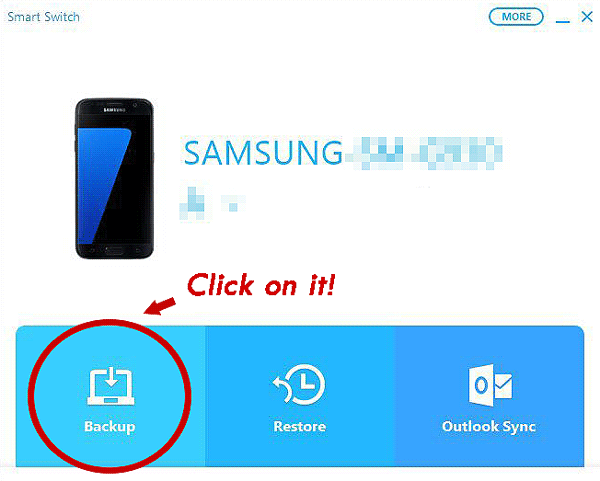
第 4 步。按「備份」並等待傳輸過程完成。
如何將視頻從三星手機傳輸到計算機?將檔從三星傳輸到計算機的一種簡單方法是通過電子郵件發送它們。很有可能,您已經知道這種方法,因為我們主要在工作或學習等日常活動中使用郵件。
轉移過程非常簡單。您需要做的就是選擇視頻,然後將它們附加到您的電子郵件中。打開 PC 的郵件應用程式並下載它們。就這麼簡單!
儘管有它的好處,但電子郵件的主要障礙是您最多只能在一封郵件中發送 25MB。因此,對於大型視頻,您需要發送多封電子郵件。如果您沒問題,以下是將三星視頻移動到電腦的步驟:
步驟 1。在三星設備上打開Gmail應用,然後選擇“撰寫”。從這裡,您可以附加要分享的視頻。
第2步。在「收件者」字段中輸入您的電子郵件地址,然後按「發送」以接收此郵件的副本。

第 3 步。在計算機上,打開 Gmail,然後選擇您剛剛發送的電子郵件。然後,按每個檔下方的下載圖示將其保存到計算機。
您知道可以使用隨身碟將三星視頻移動到筆記型電腦上嗎?許多人會同意,這是將三星視頻遷移到計算機的最佳選擇之一。但是,您的手機應該能夠支援USB OTG。
此外,如果您能找到雙 USB 驅動器,您仍然可以將視頻放到電腦上。以下是使用快閃記憶體驅動器將三星視訊傳輸到電腦的步驟:
步驟 1。將快閃記憶體驅動器插入 USB OTG,然後將 OTG 連接到您的三星設備。

第2步。在三星手機上選擇「我的檔」,然後從手機中選擇“視頻”。
第 3 步。勾選要傳輸的所有視頻,按一下「移動」,然後選擇USB驅動器作為儲存選項。
第 4 步。等待該過程完成並確認您發送的視頻。從手機中彈出閃光燈。
第 5 步。現在將其插入計算機並開始將視頻複製到計算機。
您現在知道如何將視頻從三星設備傳輸到計算機。對於幾乎沒有技術知識的人來說,提到的所有方法都非常簡單,但其中大多數方法只能在傳輸小尺寸視頻時使用。
經過徹底的審查,我們找到了將三星視頻傳輸到計算機而不必擔心檔大小的最佳和最有效的方法是 Coolmuster Android Assistant.憑藉其卓越的速度和質量保證,這是用於所有數據傳輸和管理的工具。更令人印象深刻的是,您可以批量發送視頻,從而節省您的時間。
相關文章:
如何輕鬆有效地將檔從 Android 傳輸到 Android ?(6 種方式)
如何通過OTG在 Android 和快閃記憶體驅動器之間傳輸檔?
通過Wi-Fi在 Android 設備之間傳輸檔的5種簡單方法





